
Bu yazımızda sizlere Google Haritalar park konumunu kaydetme konusu ve işlem adımları ile ilgili detaylı bilgi vereceğiz.
Otomobilinizi veya herhangi bir taşıtı rastgele bir sokağa veya bir alışveriş merkezine park ettiğinizde, belli bir süre sonra park ettiğiniz yerin konumunu bulamayabilirsiniz. Eğer aracınızı bir otoparka park ettiyseniz, otopark alanındaki farklı araçların arasından kendi aracınızı bulmanız gerekebilir. Zaman kaybına da neden ola bu tür zorluklarla karşılaşmak ve uğraşmak istemiyorsanız, aracınızın park yeriniz Google Haritalar’da kaydedebilirsiniz. Android ve iPhone telefonlarda Google Haritalar’da araç park yeri nasıl kaydedilir, bu konuda bilgi edinelim.
Android Cihazlarda Park Yerini Kaydetmek için Google Haritalar’ı Kullanma
Park Yeri Konumu Oluşturma
Aracınızı otoparka veya park yasağı olmayan uygun bir yere park ettikten sonra işe gitmeden önce aracınızın park konumunu kaydetmek için öncelikle Android cihazınızda Google Haritalar uygulamasını açın. Google Haritalar (Google Masp) uygulamasında bir mavi nokta göreceksiniz; bu mavi nokta o an sizin ve aracınızın bulunduğu tam konumu işaret eder. Bu mavi nokta simgesine dokunun.
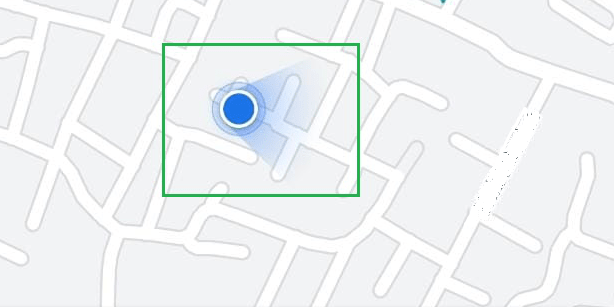
Google Haritalar Park Konumunu Kaydetme Android
Mavi nokta simgesine dokunduktan sonra ekrana bir dizi seçenek gelecek. Bu seçenekler arasında Park Yerini Kaydet (Save Parking) etiketli bir seçenek olacak. Bu seçeneğin yanında aynı zamanda bir otopark sembolü de bulunacak. İşleme devam etmek için bu seçeneğe dokunun.
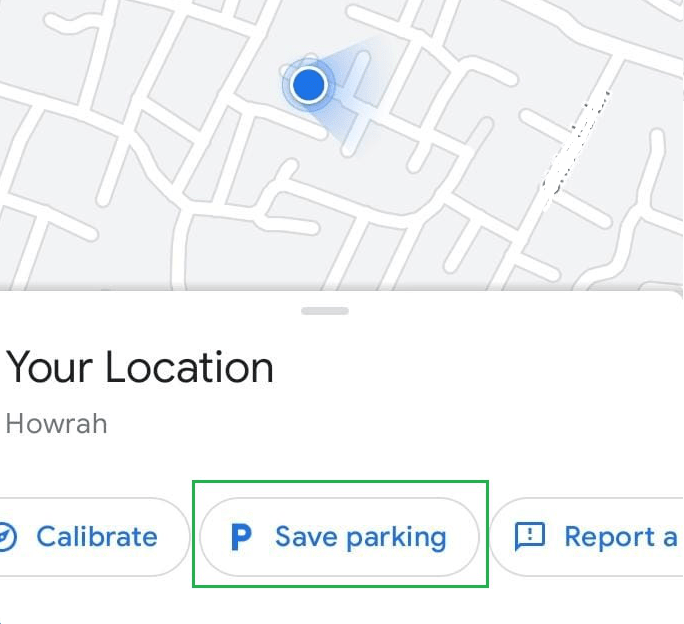
Google Haritalar Park Konumunu Ekleme Android
Mavi nokta bölümünde bir P sembolü belirdiğini fark edeceksiniz. Aracınızı park ettiğiniz konumu Park Yeri olarak işaretlemiş bulunuyorsunuz ve artık işinize gönül rahatlığı ile gidebilirsiniz. İşinizden çıktıktan sonra Google Haritalar uygulamasında kaydettiğiniz park yeri konum bilgisini kullanarak aracınızın konumunu kolayca bulabilirsiniz.
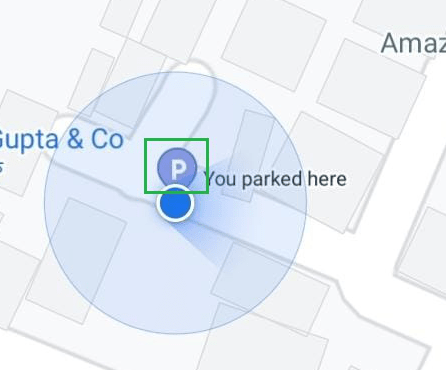
Google Haritalar Park Konumunu Nasıl Eklenir
Park Yeri Konumunu Silme
Mesainiz bittikten ve İşten çıktıktan sonra veya metropol merkezinde yapmanız gereken işlerinizi tamamladıktan sonra, Google Haritalar uygulaması ile aracınızı park ettiğiniz yeri kolayca bulabileceksiniz. Aracınız ile park ettiğiniz konumdan ayrılmadan önce Google Haritalar’da kayıtlı olan park yeri konunu artık silebilirsiniz. Bunun için öncelikle Google Haritalar uygulamasında bulunan P sembolüne dokunun.
P simgesine dokunduktan sonra ekrana iki seçenek gelecek. Bir sonraki işlem adımına geçmek için bu seçeneklerden Daha fazla bilgi (More info) seçeneğine dokunun.
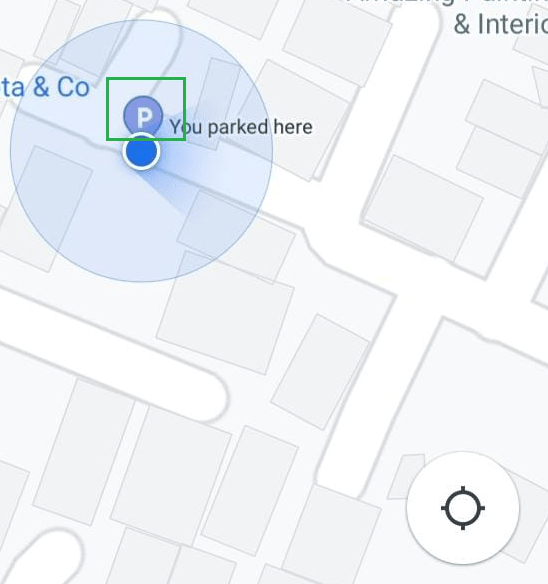
Google Haritalar Park Konumunu Silme Android
P simgesine dokunduktan sonra ekrana iki seçenek gelecek. Bir sonraki işlem adımına geçmek için bu seçeneklerden Daha fazla bilgi (More info) seçeneğine dokunun.
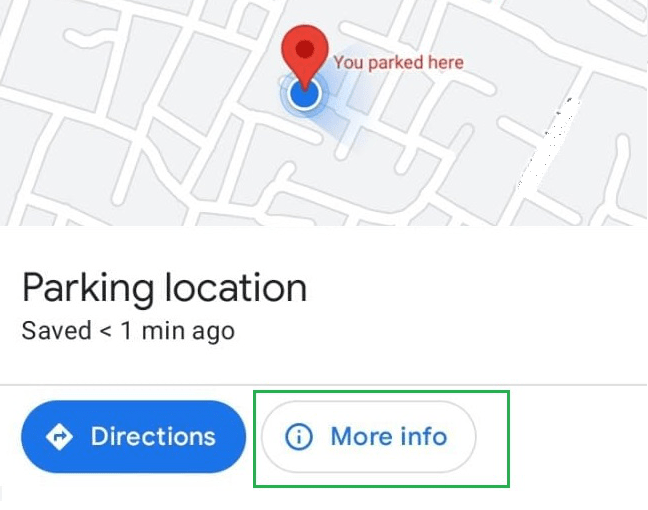
Google Haritalar Park Konumunu Nasıl Silinir
Daha fazla bilgi (More info) butonuna dokunduktan sonra TEMİZLE (CLEAR) etiketli bir menü gelecek ekrana. Google Haritalar uygulamasında kaydettiğiniz park yeri konum verisini kayıt geçmişinizden silmek için TEMİZLE (CLEAR) seçeneğine dokunmanız gerekir. Silme işleminden sonra artık arabanızı park ettiğiniz yerden arabanızla evinize geri dönmeye hazırsınız.
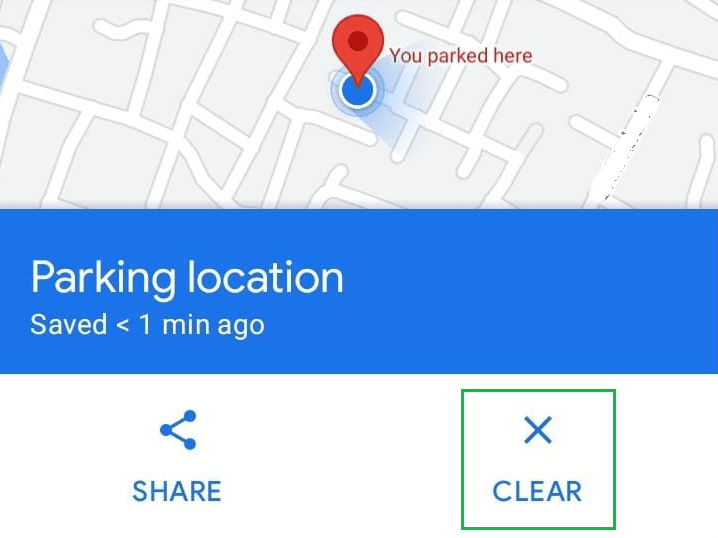
Google Haritalar Park Konumunu Silme
iOS Cihazlarda Park Yerini Kaydetmek için Google Haritalar’ı Kullanma
Park Yeri Konumu Oluşturma
iOS cihazlar için Google Haritalar’da park yeri oluşturma işlemi Android cihazlarla aynıdır. Öncelikle Google Haritalar uygulamasını iPhone telefonunuzda açmanız gerekir. Google Haritalar uygulamasında o an bulunduğunuz konumu gösteren bir mavi nokta göreceksiniz. Park yeri ekleme işlemine devam etmek için bu seçeneğe dokunun.
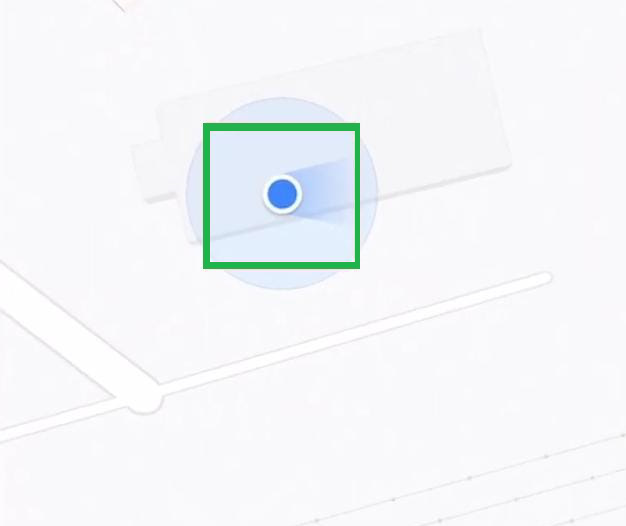
Google Haritalar Park Konumunu Kaydetme iOS
Mavi nokta simgesine dokunduktan sonra ekrana bir dizi seçenek gelecek. iOS cihazınızda aracınızın park yeri konumunu kaydetmek için Park yeri olarak ayarla (Set as parking location) seçeneğine dokunun.
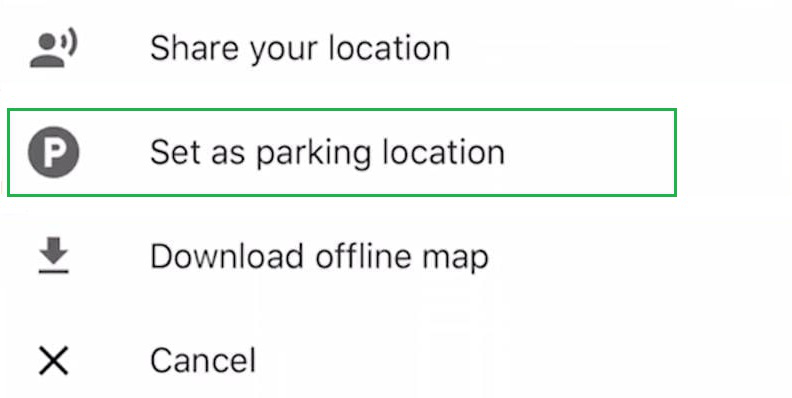
Google Haritalar Park Konumunu Kaydetme iPhone
Daha sonra, iOS cihazınızda Google Haritalar uygulamasında, o anki konumunuzu gösteren mavi noktanın yanında bir park sembolü (P) belirdiğini göreceksiniz. Google Haritalar uygulamasına aracınızın park yerini ekleme işlemini tamamlamış bulunuyorsunuz ve artık işinize gönül rahatlığı ile gidebilirsiniz.
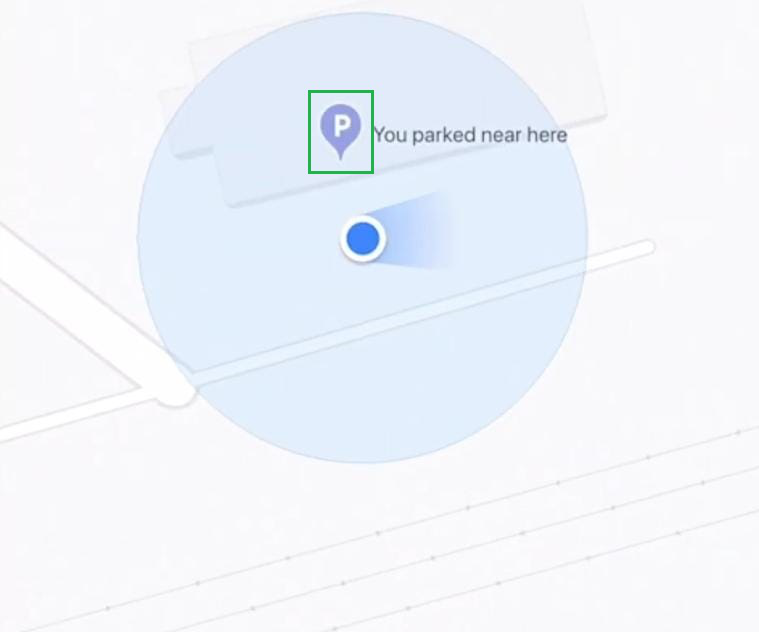
Google Haritalar Park Konumunu Oluşturma
Google Haritalar Uygulamasında Park Yeri Konumunu Silme
Mesainiz bittikten ve işten çıktıktan sonra veya metropoldeki işlerinizi tamamladıktan sonra aracınızı park ettiğiniz konumdan aracınızla ayrılmadan önce Google Haritalar uygulamasına kaydettiğinizi park yeri konum bilgisini silmeniz gerekecek. Park yeri konumu verisini silme işlemi de yine Android cihazlarda yapılan işlemle aynıdır. Park yeri konumunu silmek için öncelikle Google Haritalar uygulamasında park simgesine (P) dokunun.
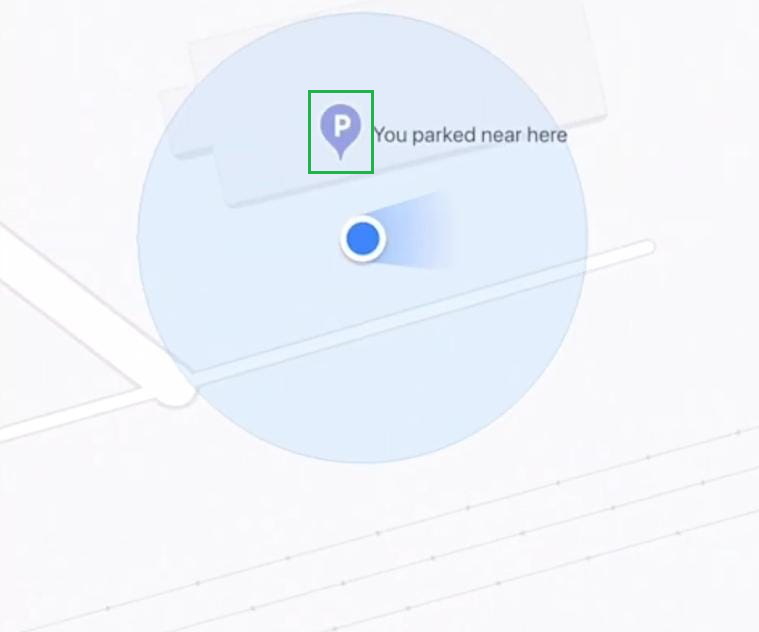
Google Haritalar Park Konumunu Silme iOS
iPhone’da, Android cihazdaki gibi daha fazla bilgi edinmenizi sağlayacak bir seçenek olmayacaktır. Bu ekranda size bir dizi seçenek sunulacak. Google Haritalar uygulamasından aracınızın park yeri konumunu silme için sadece Temizle (Clear) butonunu dokunun Park yeri konum verisi silindikten sonra artık arabanızla o konumdan ayrılmaya hazırsınız.
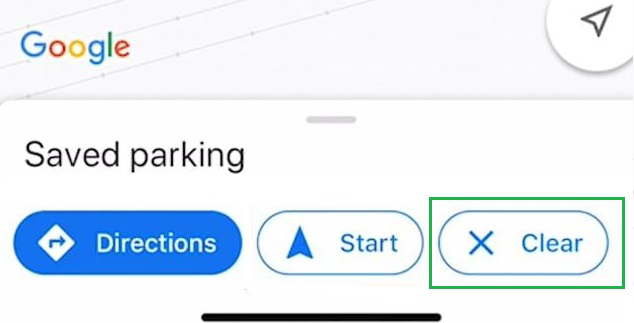
Google Haritalar Park Konumunu Silme iPhone
Google Haritalar Park Konumunu Kaydetme
Bu yazımızda sizlere Google Haritalar park konumunu kaydetme konusu ve işlem adımları ile ilgili detaylı bilgi verdik. Google Haritalar park konumunu kaydetme ile ilgili sorularınızı aşağıdaki yorum bölümünden bize iletebilirsiniz.
Makalemizin içerik konusu bağlamında Google Haritalar ile Trafik Durumu Nasıl Kontrol Edilir? yazımıza göz atabilirsiniz.



